Windows 11 24H2讓你輕鬆調整滑鼠滾輪方向
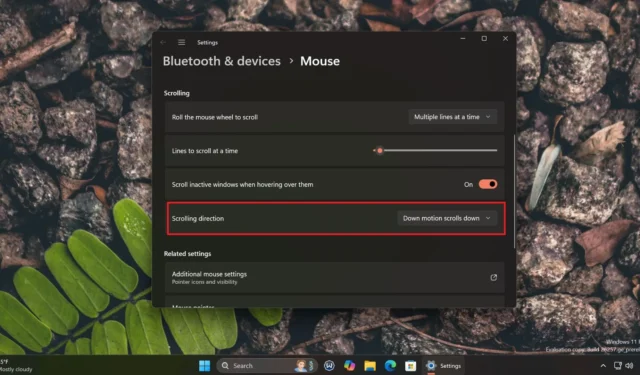
Windows 11 24H2 會將多個控制台功能移轉到設定應用程式。除此之外,Windows 11 的下一個版本升級也打算增加新的設定。在新的預覽版中,微軟正在測試一項功能,讓您可以控制滑鼠滾輪的工作方式。這可能會隨 Windows 11 2024 更新一起發布。
我們安裝了Windows 11 Build 26252並測試了滑鼠設定。安裝更新後,Windows最新版在滾動部分的底部發現了一個新的「滾動方向」選項。預設情況下,當您使用滑鼠滾輪向下捲動時,頁面也會向下捲動。
但現在您可以使用“向下運動向上滾動”選項來反轉方向。啟用後,向下捲動可向上導航頁面/選單。這感覺很奇怪,需要一些時間來適應,但至少雷德蒙巨頭正在嘗試提供選項,即使向上滾動選項吸引了較小的受眾。
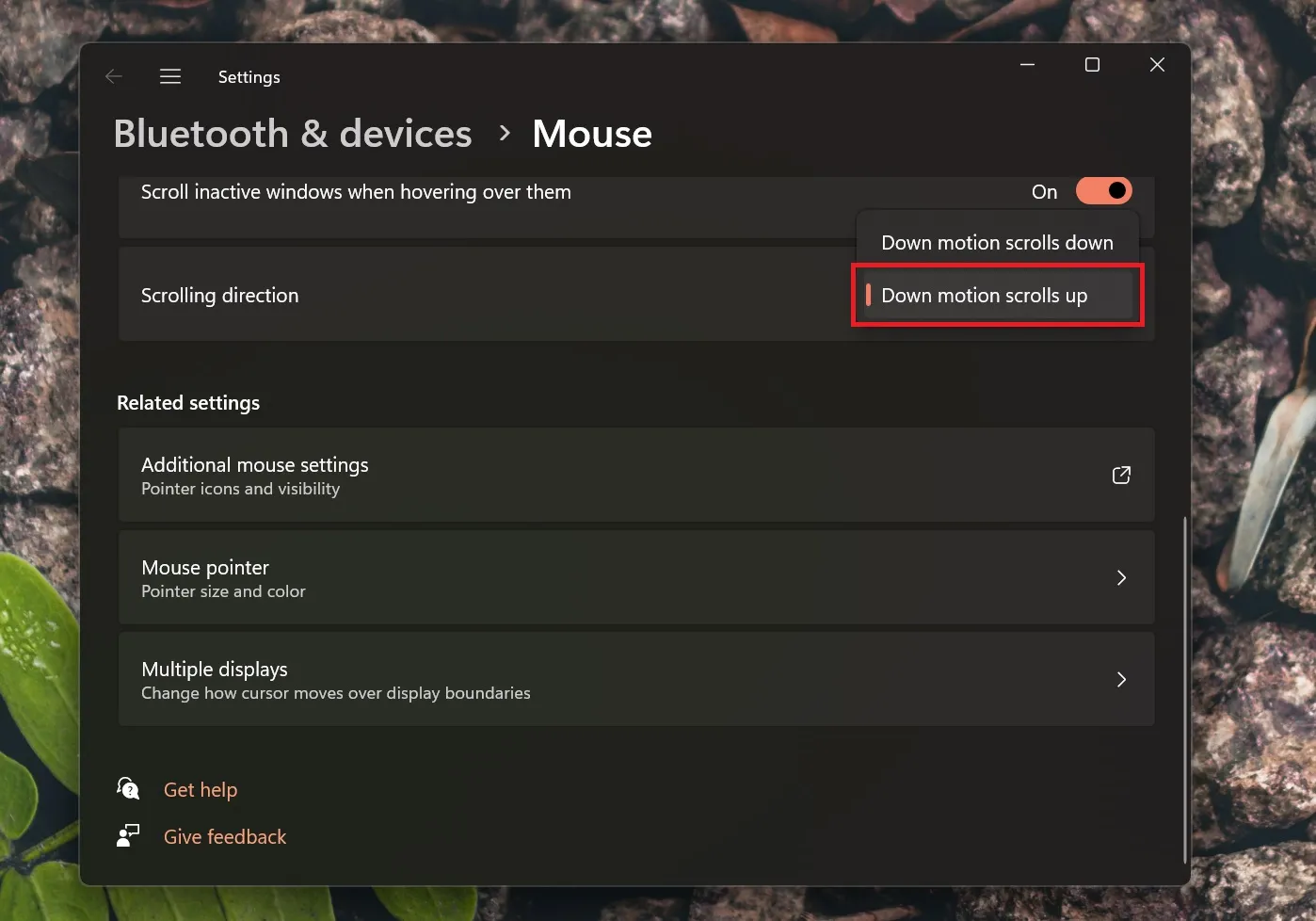
早些時候,Windows 用戶必須透過註冊表調整來改變滾動方向。改變如此瑣碎的設定是一種不方便的方式,但 Windows 11 24H2 更新將在發佈時修復它(希望在 2024 年最後一個季度)。
請注意,觸控板用戶從未遇到過此問題,因為他們在設定中具有滾動方向選項。
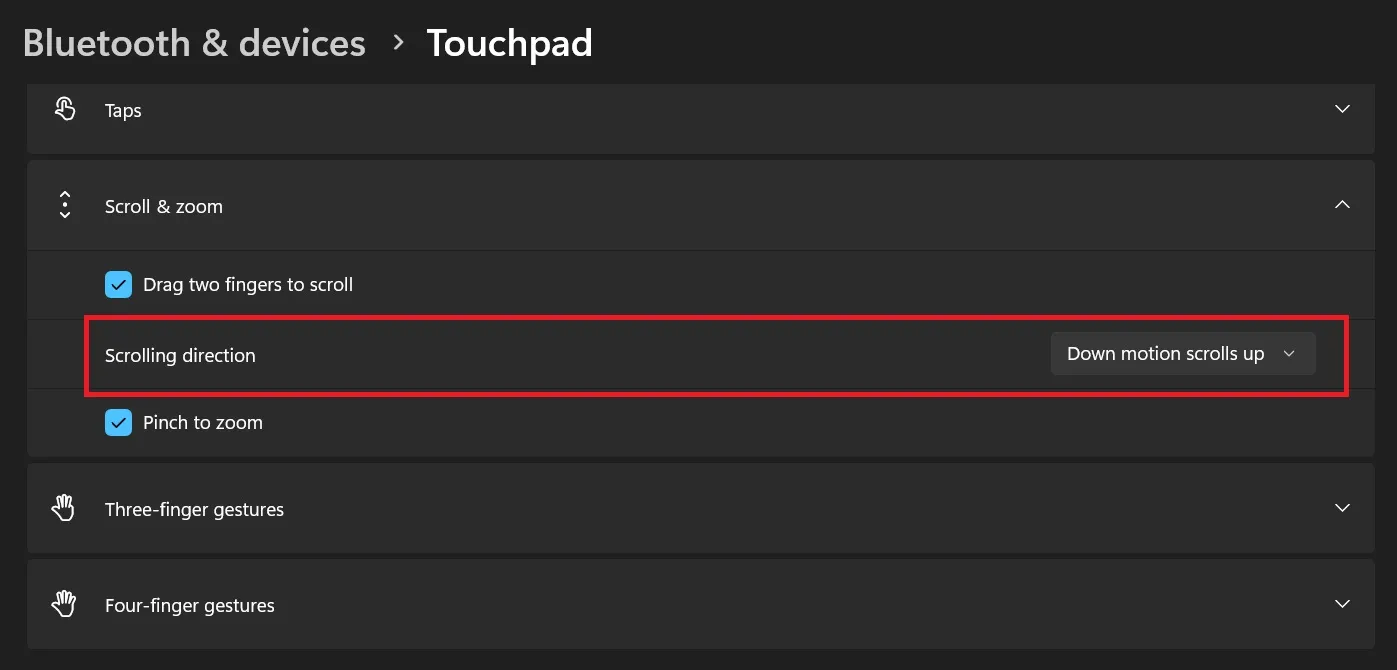
現在,外接滑鼠使用者和觸控板使用者都可以控制Windows 11中的捲動方向功能。
24H2 遷移多個控制台功能
Windows 11的目前狀態很混亂。設定應用程式中列出的許多選項都會重定向到控制面板頁面或小程式。但微軟正在努力解決這個問題。
現在,「設定」應用程式中提供了多個電源選項。您可以透過「設定」應用程式輕鬆調整色彩設定檔和其他輔助功能。儘管如此,還有很多工作要做,並且下一次更新不會永遠擺脫控制面板。
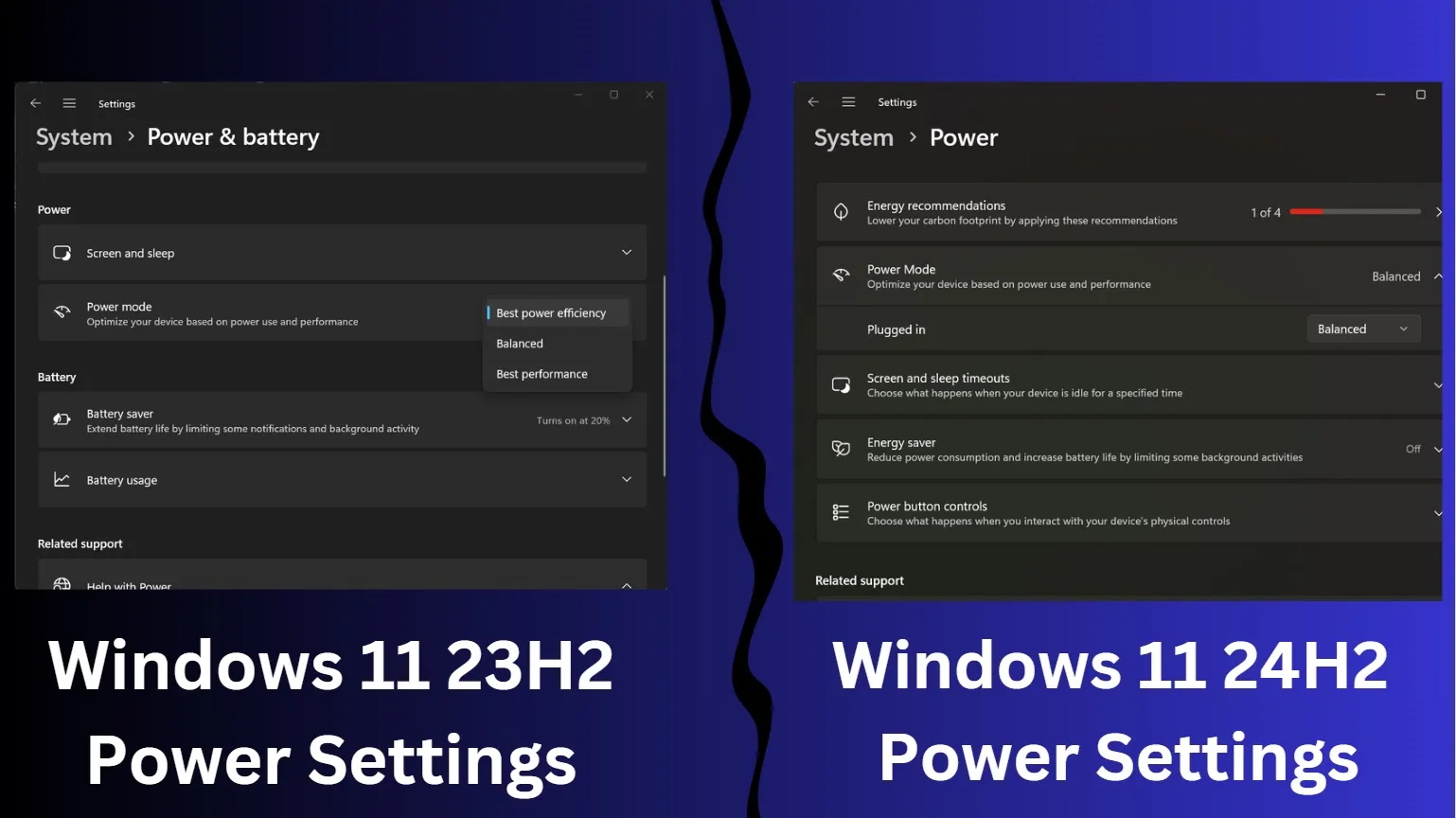
Windows 最新版之前曾報道 Insider 版本隨附的指針指示器功能。我們很驚訝微軟放棄了該功能,因為它不存在於滑鼠或輔助功能設定中。
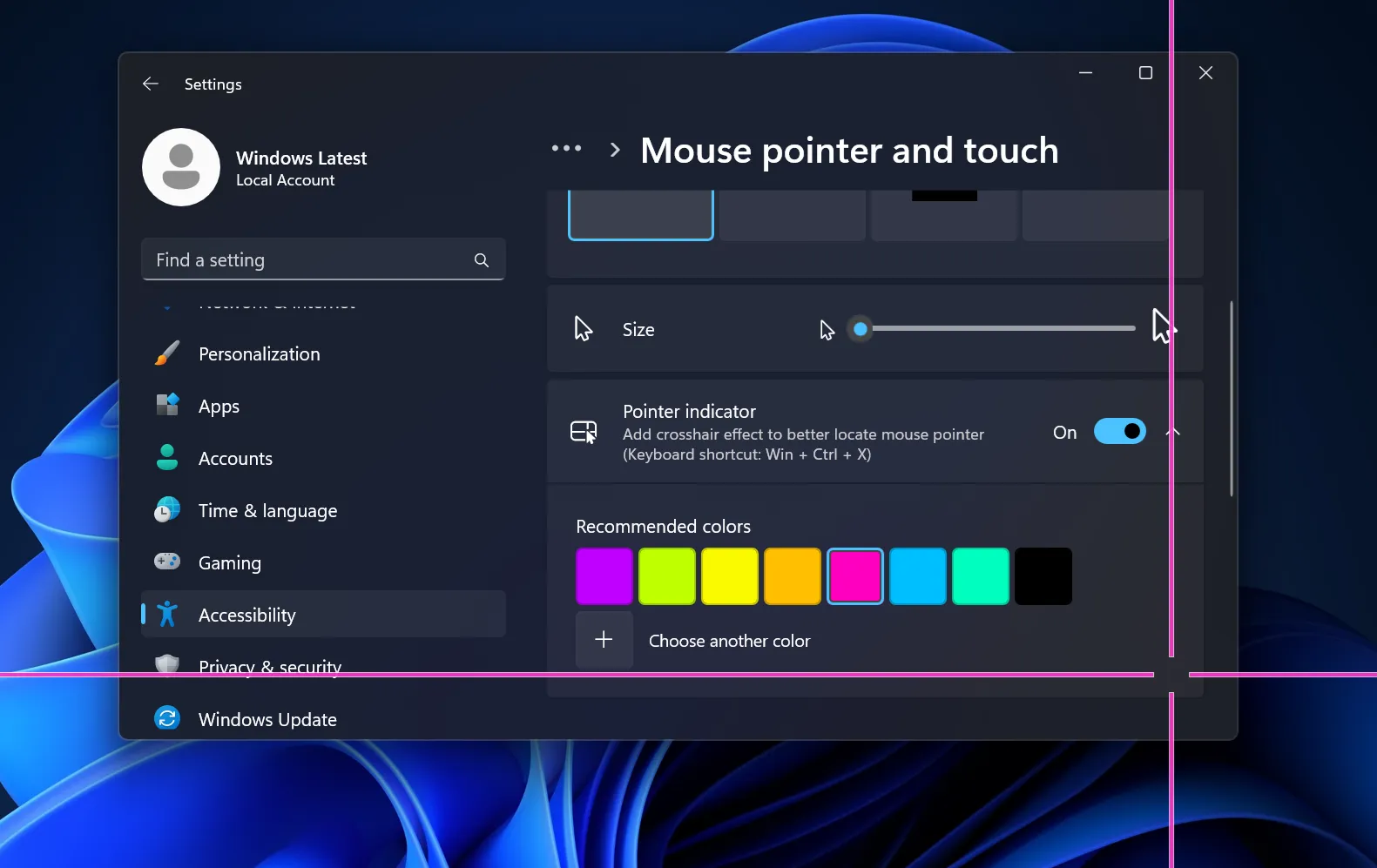
這是一項方便的功能,可以輕鬆地在顯示器上定位滑鼠遊標,特別是對於有視力問題的使用者而言。但您仍然可以使用它,因為它是從 PowerToys 取得的。



發佈留言